Git版本控制_姚伦
2023年最新版Git版本控制操作及界面导览

2023年最新版Git版本控制操作及界面导览Git是当今最流行的分布式版本控制系统之一。
作为开发人员,熟悉Git的操作和界面对于高效的代码管理至关重要。
在2023年,Git发布了最新版,本文将为您介绍2023年最新版Git版本控制操作及界面导览。
一、Git的基本操作1. 初始化Git仓库在开始使用Git之前,首先需要初始化一个Git仓库。
通过运行"git init"命令,Git会在当前目录创建一个新的仓库,并开始跟踪所有的文件。
2. 添加和提交文件使用"git add"命令将文件添加到暂存区,暂存区中的文件将在提交时被保存。
使用"git commit"命令将暂存区中的文件提交到版本库。
3. 分支操作Git的分支功能非常强大,可以同时开发多个功能和解决多个问题。
使用"git branch"命令可以创建、切换和删除分支。
4. 同步和拉取使用"git pull"命令可以从远程仓库拉取最新的代码,"git push"命令可以将本地代码推送到远程仓库。
二、Git的高级操作1. 撤销操作在Git中,可以使用"git revert"命令撤销某个提交,或使用"git reset"命令将HEAD指针回退到之前的提交。
2. 合并代码使用"git merge"命令可以将不同分支的代码合并到当前分支,解决冲突后即可完成合并。
3. 标签管理标签是一个有意义的版本号,用于标记重要的提交或版本。
使用"git tag"命令可以创建、查看和删除标签。
三、Git的界面导览Git的界面提供了丰富的功能,并且在2023年的最新版中进行了改进和优化。
以下是最新版Git的界面导览:1. 主界面Git的主界面提供了可视化的操作界面,以及对仓库状态的快速查看。
Git版本控制系统的使用方法

Git版本控制系统的使⽤⽅法Git版本控制系统的使⽤⽅法⼀、Git简介Git是⼀个分布式版本控制系统,是⽤来追踪计算机⽂件的变化的⼯具,也是⼀个供多⼈使⽤的协同⼯具。
每个⼈都可以拥有⼀个完整的版本库。
分布式版本控制系统的⼏乎所有操作包括查看提交⽇志、提交、创建⾥程碑和分⽀、合并分⽀、回退等都可以直接在本地完成⽽不需要⽹络连接。
⼆、Git客户端的下载和安装Git官⽅客户端为Git Bash,Git bash是以命令⾏的形式来操作的,另外本使⽤⽅法中可视化软件采⽤了sourcetree,Git bash 和sourcetree的使⽤请⾃⾏选择,⽤户需先下载Git和sourcetree。
1.Git的下载和安装:1) 官⽹地址:https:///doc/3bafbcbf42323968011ca300a6c30c225901f0b6.html /进⼊Git官⽹,由于电脑是Windows系统,选择Downloads for Windows。
2) 右键以管理员⾝份运⾏下载的安装包。
3) 选择安装路径4) ⼀直点击Next按钮,当出现下图情况时选择“Use Windows’default consolewindow”,然后点击“Next”5) 继续点击“Next”,最后点击“Install”,等待安装完成。
6) 在开始菜单中打开Git CMD在CMD中输⼊Git,出现Git的相关提⽰说明安装成功,如下图所⽰:参考⽂档:/doc/3bafbcbf42323968011ca300a6c30c225901f0b6.html /s?id=1601036689157983619&wfr=spider&for=pc2.Sourcetree下载和安装:1)⾸先,下载windows版本的企业版sourceTree。
直接进⼊官⽹https:///doc/3bafbcbf42323968011ca300a6c30c225901f0b6.html /enterprise下载2)进⼊下载保存sourceTree的⽬录,双击SourceTreeEnterpriseSetup_3.0.17.msi⽂件进⾏安装3)安装完成后会出现以下界⾯,这是需要注册Bitbucket账号,但是注册该账号需要连接外⽹,所以⽆法进⾏,下⾯是跳过注册的⽅法。
Git Version Control 使用教程及界面介绍翻译
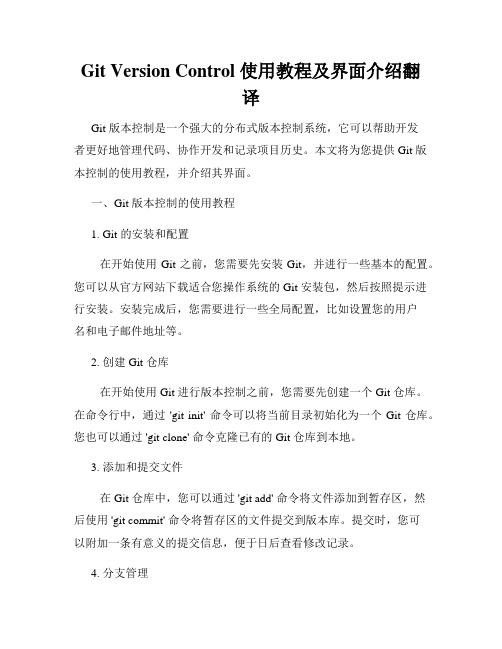
Git Version Control 使用教程及界面介绍翻译Git 版本控制是一个强大的分布式版本控制系统,它可以帮助开发者更好地管理代码、协作开发和记录项目历史。
本文将为您提供 Git 版本控制的使用教程,并介绍其界面。
一、Git 版本控制的使用教程1. Git 的安装和配置在开始使用 Git 之前,您需要先安装 Git,并进行一些基本的配置。
您可以从官方网站下载适合您操作系统的 Git 安装包,然后按照提示进行安装。
安装完成后,您需要进行一些全局配置,比如设置您的用户名和电子邮件地址等。
2. 创建 Git 仓库在开始使用 Git 进行版本控制之前,您需要先创建一个 Git 仓库。
在命令行中,通过 'git init' 命令可以将当前目录初始化为一个 Git 仓库。
您也可以通过 'git clone' 命令克隆已有的 Git 仓库到本地。
3. 添加和提交文件在 Git 仓库中,您可以通过 'git add' 命令将文件添加到暂存区,然后使用 'git commit' 命令将暂存区的文件提交到版本库。
提交时,您可以附加一条有意义的提交信息,便于日后查看修改记录。
4. 分支管理Git 提供了分支管理的功能,这使得开发者可以并行开发多个功能或修复多个 bug。
通过 'git branch' 命令可以创建新的分支,通过 'git checkout' 命令可以切换到不同的分支,通过 'git merge' 命令可以将分支合并到主分支。
5. 远程仓库和协作Git 可以与远程仓库进行交互,实现团队协作开发。
通过 'git remote' 命令可以添加远程仓库地址,通过 'git push' 命令可以将本地提交推送到远程仓库,通过 'git pull' 命令可以从远程仓库拉取最新的修改。
webstorm2023的git版本控制用法

webstorm2023的git版本控制用法
在使用WebStorm进行Git操作之前,需要先安装Git插件,具体步骤如下:
1. 在WebStorm的插件市场中搜索“Git”或“GitHub”等关键词,找到并安装“Git”插件。
2. 安装完成后,WebStorm将提供Git相关的功能和工具。
接下来,可以创建Git仓库:
1. 在WebStorm中创建一个新的文件夹。
2. 选择“版本控制”->“GitRepository”,即可创建一个新的Git仓库。
此外,还需要配置Git:
1. 依次点击:File -> Settings -> Version Control -> Git。
2. 在红框部分选择git的正确安装路径(找到),点击OK,配置完成。
3. 如果不确定git路径是否正确,可以点击红框后面的Test按钮。
最后,将服务器上的项目检出到本地:
1. 依次选择:VCS -> Checkout from Version -> Git。
2. 依次输入git仓库的地址、父目录路径和当前目录名。
3. 点击Clone,选择Yes开始克隆。
根据提示打开本地克隆的项目,就可以看到想要的文件了。
以上信息仅供参考,如有需要,建议查阅官网获取更准确的信息。
使用Git进行版本控制的实用指南

使用Git进行版本控制的实用指南使用Git进行版本控制的实用指南Git是一种分布式版本控制系统,被广泛应用于软件开发中,能够跟踪文件的变更、协同合作、管理分支等。
本文将介绍Git的基本概念和常用操作,帮助读者快速上手使用Git进行版本控制。
1. Git的基本概念在开始使用Git之前,我们需要了解一些基本概念。
首先是仓库(repository),即项目的存储库,用于存放项目的文件和历史变更记录。
每个Git仓库都有一个唯一的URL,类似于一个远程仓库的地址。
其次是分支(branch),即从主线上分离出的一个独立的开发线,用于同时进行多个功能的开发和测试。
分支可以合并到主线,也可以与其他分支合并。
最后是提交(commit),表示对文件的一次变更,每次提交都会生成一个唯一的SHA-1哈希值作为标识。
2. Git的安装和配置要使用Git,首先需要在计算机上安装Git客户端。
在安装完成后,还需要进行一些基本的配置,例如设置用户名和邮箱地址,以便将提交与特定用户关联起来。
3. 创建Git仓库要创建一个Git仓库,可以使用命令行或者可视化工具。
在命令行中,使用"git init"命令可以将当前目录初始化为一个Git仓库。
在可视化工具中,可以选择创建一个新的仓库,并选择合适的存储位置。
4. 版本控制操作4.1. 提交文件要将文件提交到Git仓库,需要先将文件添加到暂存区(stage),然后再进行提交。
使用"git add <文件名>"命令将文件添加到暂存区,使用"git commit -m '提交信息'"命令进行提交。
4.2. 查看提交历史使用"git log"命令可以查看提交历史记录,包括每次提交的作者、日期、提交信息等。
4.3. 分支管理使用Git可以轻松创建、切换和合并分支。
使用"git branch <分支名>"命令可以创建一个新的分支,使用"git checkout <分支名>"命令可以切换到指定分支。
Git版本控制使用技巧面试问答
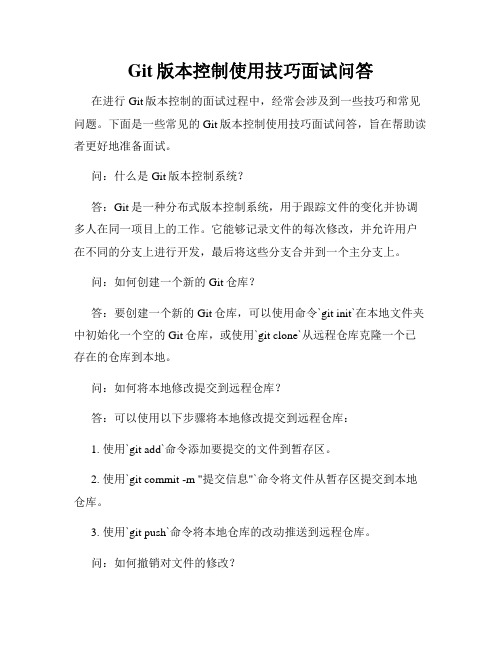
Git版本控制使用技巧面试问答在进行Git版本控制的面试过程中,经常会涉及到一些技巧和常见问题。
下面是一些常见的Git版本控制使用技巧面试问答,旨在帮助读者更好地准备面试。
问:什么是Git版本控制系统?答:Git是一种分布式版本控制系统,用于跟踪文件的变化并协调多人在同一项目上的工作。
它能够记录文件的每次修改,并允许用户在不同的分支上进行开发,最后将这些分支合并到一个主分支上。
问:如何创建一个新的Git仓库?答:要创建一个新的Git仓库,可以使用命令`git init`在本地文件夹中初始化一个空的Git仓库,或使用`git clone`从远程仓库克隆一个已存在的仓库到本地。
问:如何将本地修改提交到远程仓库?答:可以使用以下步骤将本地修改提交到远程仓库:1. 使用`git add`命令添加要提交的文件到暂存区。
2. 使用`git commit -m "提交信息"`命令将文件从暂存区提交到本地仓库。
3. 使用`git push`命令将本地仓库的改动推送到远程仓库。
问:如何撤销对文件的修改?答:可以使用以下命令撤销对文件的修改:- `git checkout -- <filename>`:撤销对某个文件在工作区的修改。
- `git reset HEAD <filename>`:将已添加到暂存区的文件从暂存区移除。
问:如何在Git中切换分支?答:可以使用以下命令在Git中切换分支:- `git branch`:查看所有分支。
- `git branch <branchname>`:创建一个新的分支。
- `git checkout <branchname>`:切换到指定分支。
问:如何解决合并冲突?答:合并冲突是在多人协同开发中经常遇到的情况。
解决合并冲突的一般步骤如下:1. 使用`git status`命令查看冲突文件。
2. 打开冲突文件,手动解决冲突并选择最终内容。
Git版本控制与协作教程

Git版本控制与协作教程一、Git基本概念及使用Git是一个分布式版本控制系统,是目前最流行的版本控制工具之一。
它可以帮助开发者有效地管理代码的版本,并且支持多人协作开发。
本章将介绍Git的基本概念及使用。
1.1 Git的基本概念1.1.1 仓库(Repository)Git中的仓库是用来存储代码及其历史记录的地方。
一个仓库可以包含多个分支(Branch)和标签(Tag)。
开发者可以在本地或远程创建仓库。
1.1.2 分支(Branch)分支是Git中用来并行开发不同功能的机制。
每个分支相当于一个代码的副本,并且可以独立进行修改和提交,不会影响其他分支。
开发者可以在不同的分支上进行开发及修复bug,并在合适的时机将分支合并到主分支。
1.1.3 提交(Commit)提交是Git中的一个重要概念,表示对代码的一次修改。
每次修改代码后,开发者需要将这次修改提交到仓库中,以便记录下这次修改的具体内容。
每个提交都有一个唯一的标识符(Commit ID),用来区分不同的提交。
1.2 Git的基本使用1.2.1 安装Git首先,开发者需要在本地安装Git工具。
Git提供了Windows、Mac和Linux等各个平台的安装包,开发者可以根据自己的操作系统下载并安装。
1.2.2 初始化仓库在本地某个目录下,通过执行"git init"命令可以将该目录初始化为一个Git仓库。
1.2.3 添加文件到仓库使用"git add"命令将要提交的文件添加到暂存区。
然后,使用"git commit"命令提交暂存区中的文件到仓库。
1.2.4 创建分支使用"git branch"命令可以创建新的分支。
可以通过切换分支来在不同的功能上进行开发,可以使用"git checkout"命令进行分支切换。
1.2.5 合并分支当在某个分支开发完成后,可以将其合并到主分支上。
快速入门使用Git进行版本控制和团队协作

快速入门使用Git进行版本控制和团队协作Chapter 1: 介绍Git版本控制系统Git版本控制系统是一个开源的分布式版本控制系统,它帮助开发者跟踪文件的更改,协调团队成员的工作,并实现高效的代码管理。
Git具有快速、稳定和强大的特点,因此被广泛应用于各种开发项目。
本章将向您介绍Git的基本概念和工作原理。
首先,Git的核心概念之一是仓库(Repository),它用于存储历史版本和开发者的更改记录。
仓库可以是本地的,也可以是分布在不同服务器上的远程仓库。
Git采用了分布式的存储结构,这意味着每个开发者都可以在本地拥有完整的仓库副本,并可以在不同的分支上进行开发工作。
当开发者完成一项任务时,可以将自己的更改推送到远程仓库,供其他团队成员查看和合并。
Chapter 2: Git的安装和配置为了使用Git进行版本控制和团队协作,首先需要在本地计算机上安装Git。
您可以从Git官方网站上下载适合您操作系统的安装程序,并按照提示进行安装。
安装完成后,您还需要进行一些基本的配置,以便Git正常工作。
在命令行中运行以下命令,配置您的用户名和邮箱地址:$ git config --global "Your Name"$gitconfig--globaluser.email"*********************"```这些配置信息将出现在您提交的每个版本中,方便团队成员知道是谁做出的更改。
Chapter 3: 创建和管理仓库在本地计算机上创建一个Git仓库非常简单。
只需在您的项目文件夹中运行以下命令即可:```$ git init```这将创建一个新的空白仓库,并在项目文件夹中生成隐藏的.git 文件夹,用于保存仓库的历史版本和元数据。
一旦仓库创建完成,您就可以开始将文件添加到仓库中了。
使用以下命令将一个文件添加到仓库:```$ git add filename要查看仓库中已添加文件的状态,可以运行以下命令:```$ git status```该命令将显示新增、修改或删除的文件列表。
学习使用Git进行版本控制和团队协作
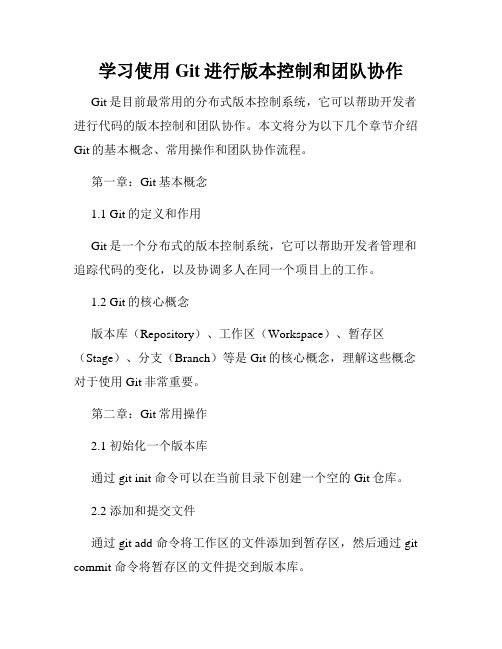
学习使用Git进行版本控制和团队协作Git是目前最常用的分布式版本控制系统,它可以帮助开发者进行代码的版本控制和团队协作。
本文将分为以下几个章节介绍Git的基本概念、常用操作和团队协作流程。
第一章:Git基本概念1.1 Git的定义和作用Git是一个分布式的版本控制系统,它可以帮助开发者管理和追踪代码的变化,以及协调多人在同一个项目上的工作。
1.2 Git的核心概念版本库(Repository)、工作区(Workspace)、暂存区(Stage)、分支(Branch)等是Git的核心概念,理解这些概念对于使用Git非常重要。
第二章:Git常用操作2.1 初始化一个版本库通过 git init 命令可以在当前目录下创建一个空的Git仓库。
2.2 添加和提交文件通过 git add 命令将工作区的文件添加到暂存区,然后通过 git commit 命令将暂存区的文件提交到版本库。
2.3 分支管理通过 git branch 可以查看本地分支,通过 git checkout 可以切换分支,通过 git merge 可以合并分支。
2.4 远程仓库管理通过 git remote add 可以添加远程仓库,通过 git push 可以将本地仓库推送到远程仓库,通过 git pull 可以从远程仓库拉取最新的代码。
2.5 版本回退和撤销修改通过 git log 可以查看提交记录,通过 git reset 可以回退到指定的提交版本,通过 git revert 可以撤销某次提交。
第三章:Git团队协作3.1 分支管理策略在团队协作中,需要定义良好的分支管理策略,常见的策略包括主分支、开发分支、功能分支等。
3.2 协同开发流程团队成员在各自的开发分支上进行开发,然后将代码合并到共享的开发分支,最后由负责人进行代码审查和合并操作。
3.3 解决冲突在多人同时修改同一个文件时,会产生冲突。
通过 git diff 命令可以查看冲突的文件,然后手动解决冲突并提交。
Git版本控制与团队协作方法

Git版本控制与团队协作方法第一章:Git版本控制的介绍和原理Git是一个分布式的版本控制系统,它可以帮助开发团队更好地管理代码的变更历史,提高团队协作效率。
在这一章中,我们将介绍Git版本控制的基本原理和核心概念。
1.1 Git的基本原理Git通过创建、保存和管理代码的不同版本,使开发人员能够在多人协作和多个环境之间轻松切换和同步代码。
Git的核心原理是使用文件快照而不是文件差异来管理版本。
每当进行代码提交时,Git都会创建一个新的快照,并保存版本之间的差异。
1.2 Git的核心概念在使用Git进行版本控制时,我们需要熟悉一些核心概念:1.2.1 仓库(Repository):Git使用仓库来保存所有的版本和历史记录。
仓库可以分为本地仓库和远程仓库。
本地仓库通常存储在开发人员的计算机上,而远程仓库则通常位于团队共享的服务器上。
1.2.2 分支(Branch):分支是Git重要的特性之一,它允许开发人员在同一个仓库中并行地开发多个功能或修复多个Bug。
分支可以保持独立的开发进度,并且可以合并到主分支或其他分支中。
1.2.3 提交(Commit):提交是Git保存代码变更的基本单位。
每次提交都包含一个唯一的标识符(SHA-1哈希),以及相关的代码变更和提交信息。
通过提交,开发人员可以跟踪每个版本的变化。
第二章:使用Git进行版本控制在第一章中,我们了解了Git的基本原理和核心概念。
在这一章中,我们将介绍如何使用Git进行版本控制。
2.1 初始化仓库使用Git进行版本控制首先需要初始化一个新的仓库或者克隆一个现有的仓库。
我们可以通过以下命令来初始化一个新的仓库:```git init```2.2 添加和提交代码在对代码进行修改后,我们需要将代码添加到Git仓库中并提交保存。
使用以下命令将代码添加到仓库:```git add <file>```然后,使用以下命令提交代码:```git commit -m "commit message"```2.3 查看提交记录Git可以帮助我们查看仓库的提交记录,以便跟踪代码的变化历史。
如何使用GIT进行版本控制与代码管理
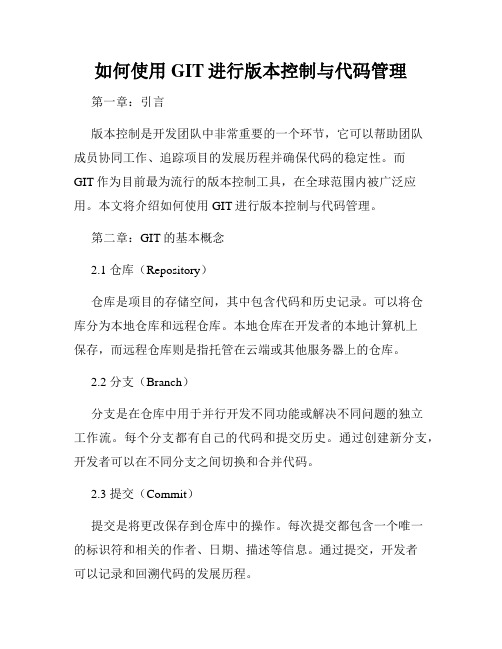
如何使用GIT进行版本控制与代码管理第一章:引言版本控制是开发团队中非常重要的一个环节,它可以帮助团队成员协同工作、追踪项目的发展历程并确保代码的稳定性。
而GIT作为目前最为流行的版本控制工具,在全球范围内被广泛应用。
本文将介绍如何使用GIT进行版本控制与代码管理。
第二章:GIT的基本概念2.1 仓库(Repository)仓库是项目的存储空间,其中包含代码和历史记录。
可以将仓库分为本地仓库和远程仓库。
本地仓库在开发者的本地计算机上保存,而远程仓库则是指托管在云端或其他服务器上的仓库。
2.2 分支(Branch)分支是在仓库中用于并行开发不同功能或解决不同问题的独立工作流。
每个分支都有自己的代码和提交历史。
通过创建新分支,开发者可以在不同分支之间切换和合并代码。
2.3 提交(Commit)提交是将更改保存到仓库中的操作。
每次提交都包含一个唯一的标识符和相关的作者、日期、描述等信息。
通过提交,开发者可以记录和回溯代码的发展历程。
第三章:GIT的安装与配置3.1 安装GIT在使用GIT之前,首先需要在计算机上安装GIT工具。
可以从官方网站上下载相应的安装包,并按照安装向导进行操作。
3.2 配置GIT安装完成后,需要进行一些基本配置,如设置用户名和邮箱等。
可以通过以下命令进行配置:git config --global "Your Name"gitconfig--globaluser.email"*********************"这样,每次提交代码时,GIT就会将作者信息与相应的提交记录关联起来。
第四章:创建和克隆仓库4.1 创建本地仓库在开始项目开发之前,可以通过以下命令来创建一个本地仓库:git init该命令将在当前目录下创建一个空的GIT仓库。
之后可以将项目代码添加到仓库中,并进行提交等操作。
4.2 克隆远程仓库如果希望和团队成员共享代码并进行协同开发,可以通过克隆远程仓库的方式获取代码。
Mac命令行版本控制技巧如何使用Git进行代码版本管理

Mac命令行版本控制技巧如何使用Git进行代码版本管理Git是一种现代化的版本控制系统,广泛应用在软件开发领域。
它可以帮助开发者有效地管理代码的版本,协作开发,并保留项目的历史记录。
在Mac终端中使用Git,可以通过命令行操作来完成各种版本控制任务。
本文将介绍如何使用Git进行代码版本管理的一些常用技巧。
一、安装和配置Git首先,确保你的Mac电脑上已经安装了Git。
如果没有,你可以通过Homebrew等包管理器进行安装。
安装完成后,在终端中输入以下命令,配置你的Git用户名和邮箱:```$ git config --global "Your Name"$gitconfig--globaluser.email"**********************"```这些配置信息将在你提交代码时显示在Git的提交记录中。
二、创建本地代码仓库在使用Git进行代码版本管理之前,你需要先在本地创建一个代码仓库。
进入到你的代码项目文件夹中,执行以下命令:```$ git init```这将在当前文件夹中创建一个空的Git仓库。
你可以使用`git status`命令查看当前仓库的状态。
三、添加和提交代码在修改了代码后,你可以使用以下命令将修改的文件添加到Git仓库中:```$ git add file1 file2 ...```你也可以使用通配符`*`来添加所有修改的文件。
添加完成后,使用`git status`命令可以查看到已添加的文件列表。
接下来,你需要将这些已添加的文件提交到仓库中:```$ git commit -m "Your commit message"```在提交时,需要编写一条简洁明了的提交信息,描述本次修改的内容。
四、查看和比较版本你可以使用以下命令查看当前Git仓库中的提交历史:```$ git log```这将显示你所有的提交记录,包括提交的哈希值、作者、提交时间和提交信息等。
webstorm2023的git版本控制用法
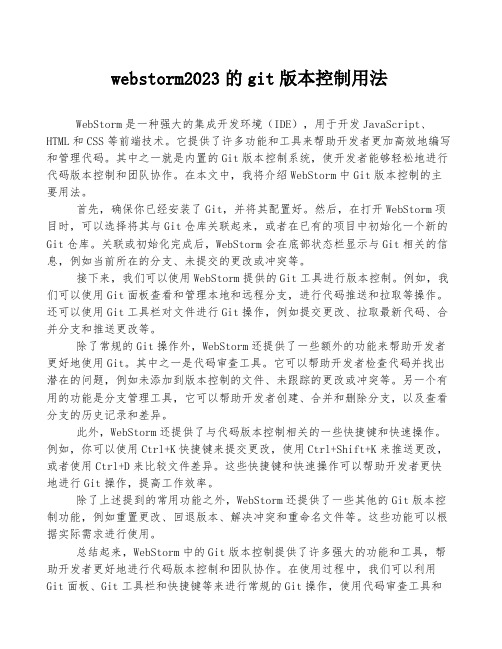
webstorm2023的git版本控制用法WebStorm是一种强大的集成开发环境(IDE),用于开发JavaScript、HTML和CSS等前端技术。
它提供了许多功能和工具来帮助开发者更加高效地编写和管理代码。
其中之一就是内置的Git版本控制系统,使开发者能够轻松地进行代码版本控制和团队协作。
在本文中,我将介绍WebStorm中Git版本控制的主要用法。
首先,确保你已经安装了Git,并将其配置好。
然后,在打开WebStorm项目时,可以选择将其与Git仓库关联起来,或者在已有的项目中初始化一个新的Git仓库。
关联或初始化完成后,WebStorm会在底部状态栏显示与Git相关的信息,例如当前所在的分支、未提交的更改或冲突等。
接下来,我们可以使用WebStorm提供的Git工具进行版本控制。
例如,我们可以使用Git面板查看和管理本地和远程分支,进行代码推送和拉取等操作。
还可以使用Git工具栏对文件进行Git操作,例如提交更改、拉取最新代码、合并分支和推送更改等。
除了常规的Git操作外,WebStorm还提供了一些额外的功能来帮助开发者更好地使用Git。
其中之一是代码审查工具。
它可以帮助开发者检查代码并找出潜在的问题,例如未添加到版本控制的文件、未跟踪的更改或冲突等。
另一个有用的功能是分支管理工具,它可以帮助开发者创建、合并和删除分支,以及查看分支的历史记录和差异。
此外,WebStorm还提供了与代码版本控制相关的一些快捷键和快速操作。
例如,你可以使用Ctrl+K快捷键来提交更改,使用Ctrl+Shift+K来推送更改,或者使用Ctrl+D来比较文件差异。
这些快捷键和快速操作可以帮助开发者更快地进行Git操作,提高工作效率。
除了上述提到的常用功能之外,WebStorm还提供了一些其他的Git版本控制功能,例如重置更改、回退版本、解决冲突和重命名文件等。
这些功能可以根据实际需求进行使用。
总结起来,WebStorm中的Git版本控制提供了许多强大的功能和工具,帮助开发者更好地进行代码版本控制和团队协作。
git版本控制标准流程

Git版本控制标准流程一、配置Git环境在使用Git进行版本控制之前,需要先配置Git环境。
具体的配置步骤如下:1.安装Git软件;2.设置用户信息,如用户名、邮箱等;3.配置终端命令行界面样式,如颜色、字体等;4.配置Git的默认编辑器及合并工具。
二、创建仓库创建Git仓库是进行版本控制的第一步。
创建仓库的步骤如下:1.在本地或服务器上创建一个空文件夹;2.在文件夹中打开命令行界面;3.输入命令git init,初始化一个新的Git仓库;4.输入命令git status,检查仓库状态。
三、添加文件将需要版本控制的文件添加到Git仓库中。
添加文件的步骤如下:1.在命令行界面中进入仓库目录;2.输入命令git add <文件路径>,将文件添加到暂存区;3.输入命令git commit -m "提交信息",将文件提交到本地仓库。
四、提交更改在添加文件之后,如果对文件进行了修改,需要将修改内容提交到Git仓库。
提交更改的步骤如下:1.在命令行界面中进入仓库目录;2.输入命令git diff,查看未暂存的更改;3.输入命令git add <文件路径>,将更改添加到暂存区;4.输入命令git commit -m "提交信息",将更改提交到本地仓库。
五、查看版本历史查看Git仓库的版本历史记录,以便追踪和管理版本。
查看版本历史的步骤如下:1.在命令行界面中进入仓库目录;2.输入命令git log,查看提交历史记录;3.输入命令git show <提交ID>,查看指定提交的详细信息。
六、分支管理分支管理是Git的重要特性之一,用于创建和管理不同版本的代码。
分支管理的步骤如下:1.创建新分支,使用命令git branch <分支名>;2.切换到特定分支,使用命令git checkout <分支名>;3.合并分支,使用命令git merge <分支名>;4.删除分支,使用命令git branch -d <分支名>或git branch -D <分支名>。
使用Git进行版本控制和团队协作的基本技巧

使用Git进行版本控制和团队协作的基本技巧在软件开发和团队协作中,版本控制是一个非常重要的环节。
Git是目前广泛使用的版本控制系统之一,它不仅可以帮助我们管理代码版本,还可以促进团队协作。
本文将介绍如何使用Git进行基本的版本控制和团队协作,以提高开发效率和代码管理的质量。
1. 安装和配置Git首先,我们需要安装Git并进行配置。
你可以从Git官方网站下载适合你操作系统的安装程序。
安装完成后,打开终端(Linux和MacOS)或Git Bash (Windows),输入以下命令进行配置:```git config --global "Your Name"gitconfig--globaluser.email"********************"```这些配置信息将用于Git记录每个提交的作者信息。
2. 创建一个新的仓库在一个项目开始时,我们可以使用Git创建一个新的仓库。
使用`git init`命令在项目目录下初始化一个新的仓库:```cd path/to/your/projectgit init```这将在你的项目目录下创建一个名为`.git`的隐藏文件夹,用于存储Git的仓库信息。
3. 添加和提交文件在你的项目目录下创建或修改文件后,你可以使用以下命令将文件添加到Git 的暂存区:```git add filename```你也可以使用通配符添加多个文件,或使用`git add .`添加所有文件。
然后,使用以下命令进行提交:```git commit -m "Commit message"```提交时,你需要提供一条有意义的提交信息,描述这次提交的目的和内容。
4. 查看和比较版本在开发过程中,我们常常需要查看和比较不同的版本。
使用以下命令查看提交记录:```git log```这将显示每个提交的相关信息,如提交哈希值、作者、日期和提交消息。
Git版本控制使用技巧详细教程
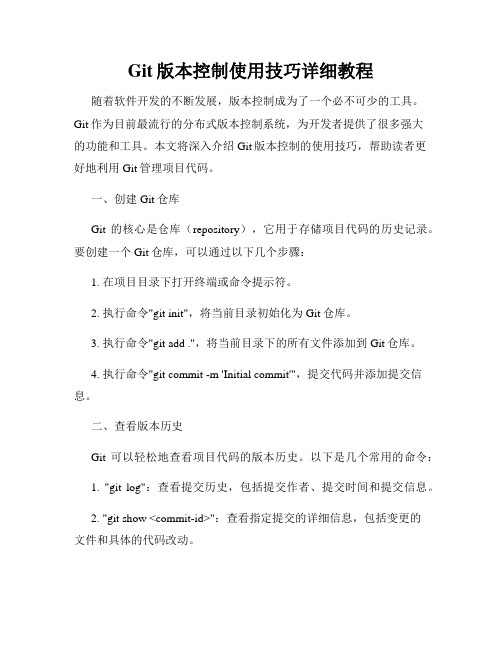
Git版本控制使用技巧详细教程随着软件开发的不断发展,版本控制成为了一个必不可少的工具。
Git作为目前最流行的分布式版本控制系统,为开发者提供了很多强大的功能和工具。
本文将深入介绍Git版本控制的使用技巧,帮助读者更好地利用Git管理项目代码。
一、创建Git仓库Git的核心是仓库(repository),它用于存储项目代码的历史记录。
要创建一个Git仓库,可以通过以下几个步骤:1. 在项目目录下打开终端或命令提示符。
2. 执行命令"git init",将当前目录初始化为Git仓库。
3. 执行命令"git add .",将当前目录下的所有文件添加到Git仓库。
4. 执行命令"git commit -m 'Initial commit'",提交代码并添加提交信息。
二、查看版本历史Git可以轻松地查看项目代码的版本历史。
以下是几个常用的命令:1. "git log":查看提交历史,包括提交作者、提交时间和提交信息。
2. "git show <commit-id>":查看指定提交的详细信息,包括变更的文件和具体的代码改动。
3. "git diff <commit-id-1> <commit-id-2>":比较两个提交之间的差异,显示出新增、修改和删除的文件和代码。
三、分支管理分支是Git非常重要的一个概念,它可以让开发者在不影响主线代码的同时进行新功能、修复Bug等工作。
以下是一些分支管理的技巧:1. "git branch":查看当前分支,以及所有分支的列表。
2. "git branch <branch-name>":创建一个新的分支。
3. "git checkout <branch-name>":切换到指定的分支。
学会使用Git和GitHub进行版本控制和团队协作
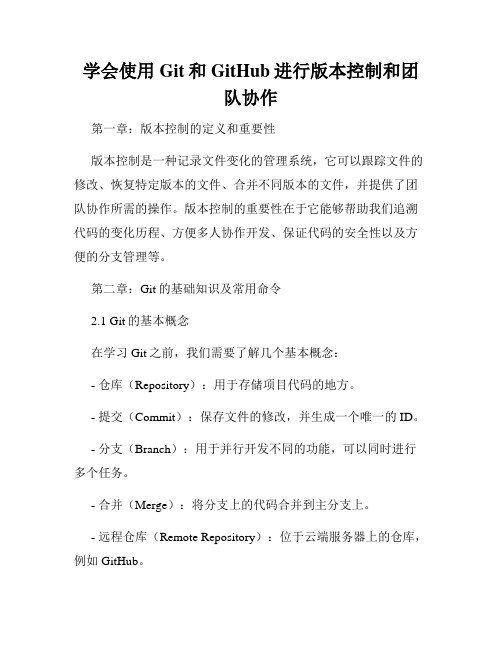
学会使用Git和GitHub进行版本控制和团队协作第一章:版本控制的定义和重要性版本控制是一种记录文件变化的管理系统,它可以跟踪文件的修改、恢复特定版本的文件、合并不同版本的文件,并提供了团队协作所需的操作。
版本控制的重要性在于它能够帮助我们追溯代码的变化历程、方便多人协作开发、保证代码的安全性以及方便的分支管理等。
第二章:Git的基础知识及常用命令2.1 Git的基本概念在学习Git之前,我们需要了解几个基本概念:- 仓库(Repository):用于存储项目代码的地方。
- 提交(Commit):保存文件的修改,并生成一个唯一的ID。
- 分支(Branch):用于并行开发不同的功能,可以同时进行多个任务。
- 合并(Merge):将分支上的代码合并到主分支上。
- 远程仓库(Remote Repository):位于云端服务器上的仓库,例如GitHub。
2.2 Git的常用命令- git init:初始化一个新的Git仓库。
- git add \<file>:将文件添加到暂存区中。
- git commit -m \<message>:将文件提交到当前分支,并指定提交信息。
- git log:查看提交历史。
- git branch:查看分支信息。
- git checkout -b \<branch>:创建一个新的分支,并切换到该分支。
- git merge \<branch>:将指定分支的代码合并到当前分支。
- git push \<remote> \<branch>:将本地分支推送到远程仓库。
- git pull \<remote> \<branch>:从远程仓库拉取最新的代码。
- git clone \<url>:将远程仓库克隆到本地。
第三章:GitHub的使用方法3.1 注册GitHub账号首先,我们需要在GitHub上注册一个账号。
Git版本控制使用技巧PDF电子书

Git版本控制使用技巧PDF电子书作为一种强大而流行的版本控制系统,Git在现代软件开发中扮演着至关重要的角色。
它提供了一种便捷的方式来跟踪、管理和协同开发项目中的代码。
如果你想要深入了解Git的使用技巧并快速掌握它,这本PDF电子书将为你提供宝贵的指导。
第一章:Git简介Git是什么?为什么它如此重要?本章将对Git进行简要介绍,帮助你了解Git的基本概念和术语。
你将了解Git的工作原理以及为什么它是版本控制系统的首选。
第二章:安装与配置Git在本章中,你将学习如何安装和配置Git。
我们将介绍不同平台上的安装方法,并为你提供基本的配置指南,以便你能够顺利开始使用Git。
第三章:仓库与分支管理本章将教你如何创建代码仓库和分支,以及如何在不同的分支之间切换。
你将学习到如何创建新的分支、合并分支以及解决冲突等高级技巧。
第四章:版本控制与提交在本章中,我们将深入讨论版本控制及提交相关的概念和技巧。
你将学习如何跟踪代码的不同版本,以及如何撤销提交和回滚更改。
第五章:远程仓库与协同开发如何与他人协同开发项目?如何将本地仓库与远程仓库进行同步和交互?本章将为你解答这些问题,并教你如何使用Git进行协同开发。
第六章:高级技巧与工具除了基本的Git操作之外,本章还将介绍一些高级技巧和工具,例如使用Git的补丁功能、使用子模块管理项目等等。
这些技巧将帮助你更加高效地使用Git。
第七章:解决常见问题在本章中,我们将讨论一些在使用Git过程中常见的问题和挑战,并提供解决方案。
你将学习到如何处理合并冲突、修复错误提交等相关技巧。
第八章:参考资料与进阶学习本章将为你提供一些有用的参考资料和推荐书籍,以便你进一步提升自己在Git方面的技能。
在这本Git版本控制使用技巧的PDF电子书中,我们希望能够提供给读者一份全面且详细的指南,帮助他们充分理解Git的使用技巧并能够灵活应用于实际项目中。
无论你是初学者还是有一定经验的开发者,这本电子书都能够满足你对Git学习的需求。
- 1、下载文档前请自行甄别文档内容的完整性,平台不提供额外的编辑、内容补充、找答案等附加服务。
- 2、"仅部分预览"的文档,不可在线预览部分如存在完整性等问题,可反馈申请退款(可完整预览的文档不适用该条件!)。
- 3、如文档侵犯您的权益,请联系客服反馈,我们会尽快为您处理(人工客服工作时间:9:00-18:30)。
版本控制为我们解决的问题
个人的版本控制 ✓ 时光机 ✓ 云存储 ✓ 在GitHub上的博客、“简历”
• 项目的版本控制 ✓ 工作协同 ✓ 发布管理 ✓ Debug (git bisect) ✓ 代码审核 ✓ 持续集成
本地版本控制系统
许多人习惯用复制整个项目目录的方式来保存不同 的版本,或许还会改名加上备份时间以示区别。这么做唯一的 好处就是简单,不过坏处却不少:有时候会混淆所在的工作目 录,弄错了文件丢了数据就没了后退的路。 为了解决这个问题,人们很久以前就开发了许多种 本地版本控制系统,大多都是采用某种 简单的数据库来记录文件的历次更新差异。
真正的分支;合并更容易 提交修正和重构
习惯和方式的转变 忘记推送(PUSH) 历史变更影响最新数据
提交版本号太长 习惯的转变 提交丢失
多样化协同模型 对新人的审核;受控库
什么是GIT?
Git是一个分布式版本控制/软件配置管理软件,原来是linux 内核开发者Linus Torvalds为了更好地管理linux内核开发而创立 的。 /wiki/Git
Git做不到的?
无锁定/解锁模式
✓ 不能排他式修改,所以Git不适合...
• 不能克隆子目录
✓ 版本库拆分
✓ 所以Android有近200个Git库
• 整体的读授权,0/1
Git安装
HTTPS:/// GITHUB IS THE BEST PLACE TO SHARE CODE WITH FRIENDS, CO-WORKERS, CLASSMATES, AND COMPLETE STRANGERS. OVER THREE MILLION PEOPLE USE GITHUB TO BUILD AMAZING THINGS TOGETHER.
Linus Torvalds
Junio C Hamano 濱野-純
Git设计目标
✓ 快速 ✓ 简单的设计 ✓ 非线性开发的强大支持(成千上万个分支) ✓ 完全分布式 ✓ 高效率的处理大型项目,如linux kernel /book/en/Getting-Started-A-Short-Historyof-Git
谁在用Git
• Linux Kernel • Perl • Eclipse • Gnome • KDE • Qt • Ruby on Rails • Android • PostgreSQL • PHP • Debian • • Prototype, jQuery
集中式版本控制
优点
缺点
工作目录,暂存区域和git 目录
初次运行Git 前的配置
一般在新的系统上,我们都需要先配置下自己的Git 工作环境。配置工作只需一次,以后升级时还会 沿用现在的配置。当然,如果需要,你随时可以用相同的命令修改已有的配置。 Git 提供了一个叫做git config 的工具,专门用来配置或读取相应的工作环境变量。而正 是由这些环境变量,决定了Git 在各个环节的具体工作方式和行为。这些变量可以存放在 以下三个不同的地方: • /etc/gitconfig文件:系统中对所有用户都普遍适用的配置。若使用git config 时 用--system 选项,读写的就是这个文件。 • ~/.gitconfig文件:用户目录下的配置文件只适用于该用户。若使用git config 时 用--global 选项,读写的就是这个文件。 • 当前项目的git 目录中的配置文件(也就是工作目录中的.git/config 文件):这 里的配置仅仅针对当前项目有效。每一个级别的配置都会覆盖上层的相同配置,所以 .git/config 里的配置会覆盖/etc/gitconfig 中的同名变量。 在Windows 系统上,Git 会找寻用户主目录下的.gitconfig 文件。主目录即$HOME 变量 指定的目录,一般都是C:\Documents and Settings\$USER。此外,Git 还会尝试找寻/ etc/gitconfig 文件,只不过看当初Git 装在什么目录,就以此作为根目录来定位。
初次运行Git 前的配置
用户信息
第一个要配置的是你个人的用户名称和电子邮件地址。这两条配置很重要,每次Git 提 交时都会引用这两条信息,说明是谁提交了更新,所以会随更新内容一起被永久纳入历史记 录:
$ git config --global "John Doe" $ git config --global user.email johndoe@
查看配置信息
要检查已有的配置信息,可以使用git config --list 命令: $ git config --list =yaolun user.email=yaolun@ color.status=auto color.branch=auto color.interactive=auto color.diff=auto ... 有时候会看到重复的变量名,那就说明它们来自不同的配置文件(比如/etc/gitconfig 和~/.gitconfig),不过最终Git 实际采用的是最后一个。 也可以直接查阅某个环境变量的设定,只要把特定的名字跟在后面即可,像这样: $ git config yaolun
如果用了--global 选项,那么更改的配置文件就是位于你用户主目录下的那个,以后你 所有的项目都会默认使用这里配置的用户信息。如果要在某个特定的项目中使用其他名字或 者电邮,只要去掉--global 选项重新配置即可,新的设定保存在当前项目的.git/config 文件里。
初次运行Git 前的配置
Git基础要点
三种状态
对于任何一个文件,在Git 内都只有三种状态: 已提交(committed),已修改(modified) 和已暂存(staged)。已提交表示该文件已经被 安全地保存在本地数据库中了;已修改表示修改 了某个文件,但还没有提交保存;已暂存表示把 已修改的文件放在下次提交时要保存的清单中。 基本的Git 工作流程如下所示: 1. 在工作目录中修改某些文件。 2. 对这些修改了的文件作快照,并保存到暂存区域。 3. 提交更新,将保存在暂存区域的文件快照转储到 git 目录中。
版本控制大爆发
• CVS, 1986/1990 • Subversion, 2001/2004 • ClearCase, 1992 • Visuorce, 1995 • Starteam, 1995 • Team Foundation Server, 2005 • Rational Team Concert, 2008
Git 使用SHA-1 算法计算数据的校验和,通过对文件的内容或目录的结构计算出一个 SHA-1 哈希值,作为指纹字符串。该字串由40 个十六进制字符(0-9 及a-f)组成,看起 来就像是:24b9da6552252987aa493b52f8696cd6d3b00373 Git 的工作完全依赖于这类指纹字串,所以你会经常看到这样的哈希值。实际上,所有保 存在Git 数据库中的东西都是用此哈希值来作索引的,而不是靠文件名。
多数操作仅添加数据 常用的Git 操作大多仅仅是把数据添加到数据库。因为任何一种不可逆的操作,比如删 除数据,要回退或重现都会非常困难。在别的版本控制中,若还未提交更新,就有可能丢失或 者混淆一些修改的内容,但在Git 里,一旦提交快照之后就完全不用担心丢失数据,特别 是在养成了定期推送至其他镜像仓库的习惯的话。
一台服务器 网络操作 递增式提交
集中授权
共享;协同 分布式团队;远程开发 历史不会破坏
基于路径的读写授权
性能瓶颈;单点故障;备份 慢;无法移动办法 提交过时;频繁冲突
项目参与度低
分布式版本控制
优点
缺点
全是服务器 本地提交操作 数据校验
非线性提交 提交可更改
最安全;无带宽和性能瓶颈 快;移动办公 版本库不被篡改
分布式版本控制系统
于是分布式版本控制系统( Distributed Version Control System,简称DVCS )面世了。在这类系统中,诸如Git, Mercurial,Bazaar 还有Darcs 等,客户端并不只提取最 新版本的文件快照,而是把原始的代码仓库完整地镜 像下来。这么一来,任何一处协同工作用的服务器发 生故障,事后都可以用任何一个镜像出来的本地仓库 恢复。因为每一次的提取操作,实际上都是一次对代 码仓库的完整备份
Git安装
Windows
Git程序 下载地址:https:///msysgit/msysgit/releases/ TortoiseGit图形化工具 下载地址: https:///p/tortoisegit/wiki/Download
Linux
Git
Git基础要点
在开始学习Git 的时候,请不要尝试把各种概念和其他的版本控制系统诸如Subversion等相比拟, 否则容易混淆每个操作的实际意义。 直接快照,而非比较差异
其他系统在每个版本中记录着各个文件的具体差异
Git 保存每次更新时的文件快照
Git基础要点
近乎所有操作都可本地执行 时刻保持数据完整性
GIT版本控制入门培训
版本控制系统 GIT历史
GIT基础
GIT进阶
GIT实战
什么是版本控制?我们真的需要吗?
•
版本控制是一种记录若干文件内容变化,以便将来查阅 特定版本修订情况的系 统。当我们仅对保存着软件源代码的文本文件 作版本控制管理,而实际上,你可以对 任何类型的文件进行版本控制。 如果你是位图形或网页设计师,再或者是一名程序名, 可能会需要保存某一幅图片、一个页面布局文件或一个代码文件的所有修订版 本。采 用版本控制系统(VCS)是个明智的选择。有了它你就可以将某个文件回溯到之前的 状态,甚至将整个项目都回退到过去某个时间点的状态。你可以比较文件的变化细节, 查 出是谁最后修改了什么地方从而造成某些怪异问题,又是谁在何时报告了某个功能 缺陷,等等。使用版本控制系统通常还意味着,就算你胡来搞砸了整个项目,把文件 改的改,删的删,你也可以轻松恢复到原先的样子。而由此额外增加的工作量却微乎 其微。
